

Av Gina Barrow, senast uppdaterad: April 22, 2022
Om du är van vid att skissa upp alla dina scheman på din iPhone, inklusive evenemang, har du förmodligen det fullspäckat. Du kan enkelt radera prenumererade kalenderhändelser på din iPhone eller till och med delade evenemang i appen om det finns några ändringar i dina planer.
I den här artikeln kommer vi att ta reda på det hur man tar bort kalenderhändelser på iPhone inklusive fler tips som du kan prova!
Del 1. Hur man tar bort kalenderhändelser på iPhoneDel 2. Hur man tar bort delade händelser på iPhoneDel 3. Hur man tar bort flera kalendrar på iPhoneDel 4. Så här tar du bort din kalenderapp heltDel 5. Få mer kontroll över din iPhone - BonustipsDel 6. Sammanfattning
Att ta bort kalenderhändelser på iPhone är ganska enkelt och i förväg. Följ dessa steg om du vill ta bort ett möte.
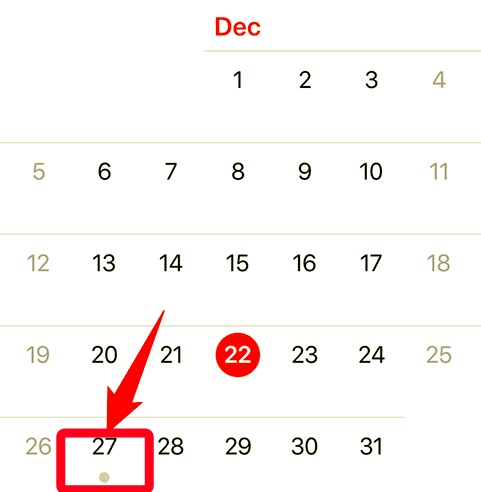
Du kommer inte längre att se händelsen i din kalender.
När händelsen du försöker ta bort är återkommande, kommer du att se en popup när du öppnar en händelse. Du kommer att tillfrågas om du vill ta bort en enskild händelse eller framtida schemalagda händelser. Alternativ visas som Ta bara bort den här händelsen or Ta bort alla framtida händelser.
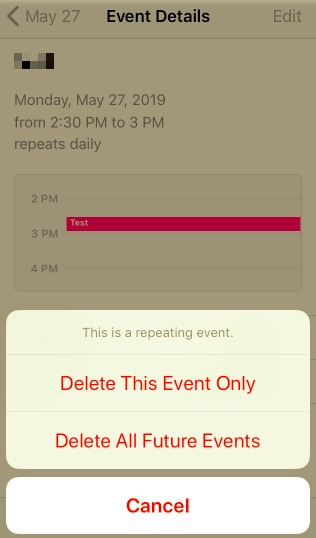
Hur tar man bort kalenderhändelser på iPhone om de delas av dina vänner? Om du har blivit inbjuden till en väns middag eller träff och datumet har ställts in i din kalender, och på något sätt saker har ändrats, kan du ta bort delade händelser på din iPhone. Här är hur:
Du kan faktiskt ställa in flera kalendrar på din iPhone. Vissa människor älskar att skapa olika kalendrar för speciella evenemang, arbetskalendrar, helgdagar och andra. Med tiden kanske dessa kalendrar inte längre är användbara eller redan har passerat. Det här är den bästa tiden att bli av med dem. Här är din guide om hur du helt kan ta bort Kalender-appen:
Spammare väljer inte var och vilken app, fil eller enhet för att locka dig. De slår till när som helst de vill inkludera att skicka skräppostkalendrar till iCloud-användare.
Det här problemet har pågått ganska länge och det kan vara ganska irriterande. Ibland kommer du att få inbjudningar från slumpmässigt genererade namn om några exklusiva erbjudanden. Tryck inte bara på Avvisa.
Kom ihåg att när du väljer Avvisa kommer det att vidarebefordra ett meddelande till spammaren om ditt svar och att din e-post är giltig och att du är en riktig person som svarar. Du kan ta bort skräpposten med den här metoden utan att skicka meddelanden till spammarna.
Så här tar du bort kalenderhändelser på iPhone om de skickas av spammare:
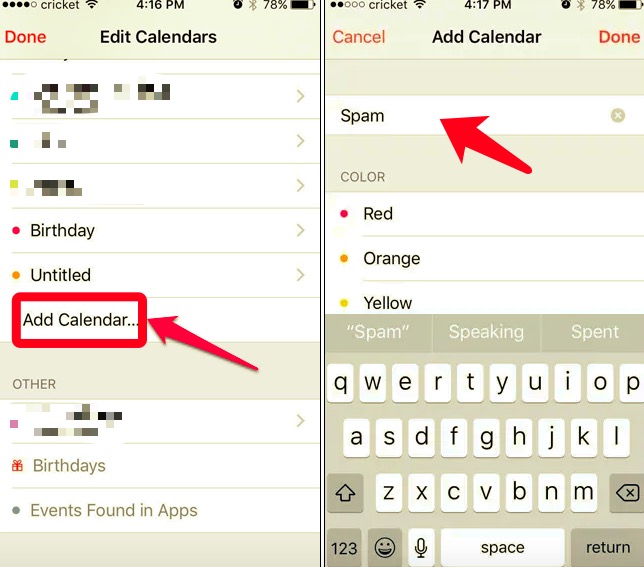
Det går inte att ta bort en app från din iPhone? Nu när du har vetat hur du tar bort kalenderhändelser på iPhone, om du föredrar att använda den gamla skolkalendern istället för appen, kan du ta bort kalenderappen helt från din iPhone.
Är du trött på allt rörigt på din iPhone? Din kalender kan också vara en oas av skräp och skräp om du inte underhåller den. För att få bättre kontroll över din iPhone och frigöra den från röran, varför inte använda en allt-i-ett-programvara som t.ex. FoneDog iPhone Cleaner.
FoneDog iPhone Cleaner är ett professionellt verktyg som tar bort alla onödiga filer på din iPhone snabbt och effektivt. Och eftersom du förtjänar att få ut det mesta av din iPhone, kommer denna verktygslåda med olika rengöringsfunktioner.
Gratis nedladdning Gratis nedladdning
För att lära dig mer om FoneDog iPhone Cleaner kan du ladda ner programvaran och följa dessa för att lära dig hur du tar bort kalenderhändelser på iPhone:
Ladda ner FoneDog iPhone Cleaner på din dator och installera den. Du kan se instruktionerna på skärmen om hur du installerar och kör programmet framgångsrikt. Anslut sedan din iPhone med en USB-kabel och följ om det behövs Lita på den här datorn steg.
När din iPhone har identifierats kommer du att se dina telefondetaljer på skärmen. Du kan köra en skanning för att se din iPhone-lagring och kontrollera vad som har täppt till din enhet.

Baserat på skanningsresultatet kan du välja att rensa upp iPhone, radera alla data eller radera privata data. Här kan du välja Radera privata data.

Varje meny låter dig skanna din iPhone noggrant så att den kan bli av med alla skräp och andra skräp och rymdhamstring. Klicka på Radera iPhone om det behövs.
När du har lämnat in din iPhone för rengöring är allt du behöver göra att vänta tills processen är klar.
Där går du, FoneDog iPhone Cleaner sparar dig tid och ansträngning. Det gjorde iPhone-optimering mycket bättre!
Folk läser ocksåHur tar man bort inga namnkontakter på iPhone?Hur man tar bort alla kontakter på iPhone [enkla sätt]
I den här artikeln har du lärt dig hur man tar bort kalenderhändelser på iPhone. Det kan vara en enskild händelse, flera kalendrar, delade kalendrar och till och med spam.
Förutom det har du också lärt dig om FoneDog iPhone Cleaner. Detta är det snabbaste och bekvämaste sättet att få en ren och konkurrenskraftig iPhone.
Lämna en kommentar
Kommentar
iPhone Cleaner
Frigör enkelt lagringsutrymme och snabba upp din iPhone
Gratis nedladdning Gratis nedladdningHeta artiklar
/
INTRESSANTTRÅKIG
/
ENKELSVÅR
Tack! Här är dina val:
Utmärkt
Betyg: 4.8 / 5 (baserat på 63 betyg)